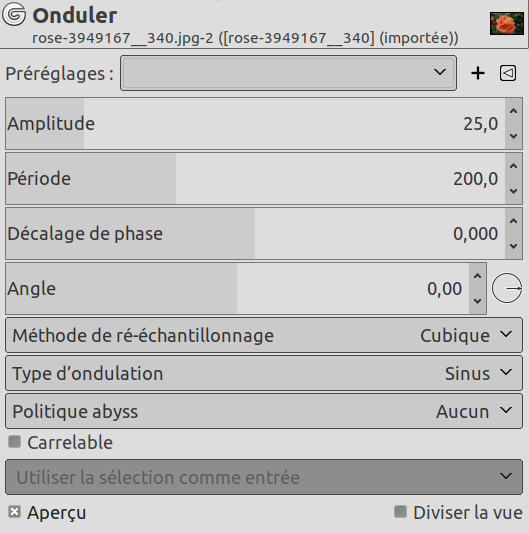Il déplace les pixels du calque actif ou la sélection en ondulations qui font penser à un reflet sur une eau agitée.
- Presets, « Input Type », Rognage, Blending Options, Aperçu, Merge filter, Split view
-
![[Note]](images/note.png)
Note Ces options sont décrites dans Section 2, « Options communes ».
- Image d’origine pour les exemples
-
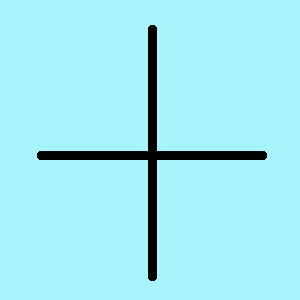
Image d’origine
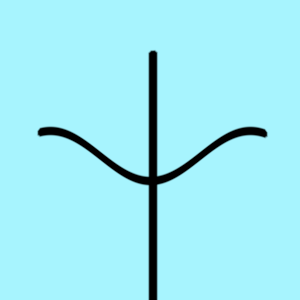
Filtre appliqué
- Amplitude
-
C’est la hauteur de l’onde (0-200 pixels).
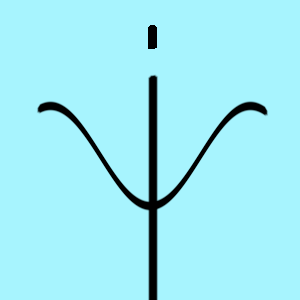
Amplitude = 25
- Période
-
Est en rapport avec la longueur d’onde (0-200 pixels)
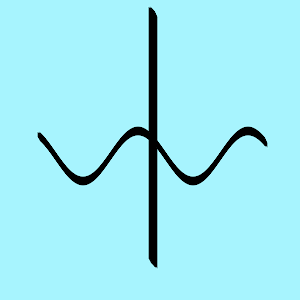
Période = 110
- Déphasage
-
L’ondulation est déplacée
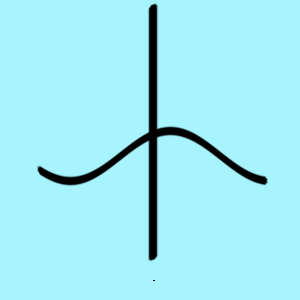
Décalage de phase = 0,400
- Angle
-
Gauchit l’ondulation
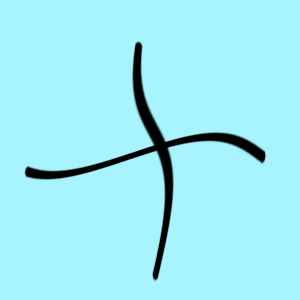
Angle = -40°
- Méthode de ré-échantillonnage
-
Ces méthodes d’interpolation sont décrites dans Interpolation.
- Type d’ondulation
-
Choisir à quoi ressemblera la vague :
-
Dents de scie
-
Triangle
-
Sinusoïdale
-
- Politique abyss
-
Du fait des ondulations, qui sont un déplacement de pixels, des pixels peuvent manquer sur les côtés de l’image :
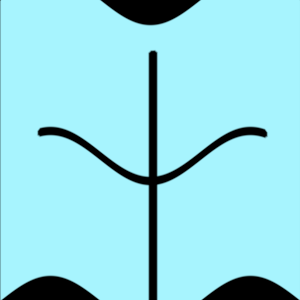
Politique abyss = Noir
La poilitique abyss (gestion sur les bords) est traitée dans Politique Abyss.
- Carrelable
-
Permet de garder à l’image obtenue son caractère raccordable, c.-à-d sans raccord visible, si vous l’utilisez comme motif répété dans un fond de page Web.